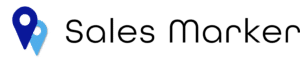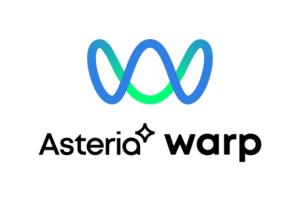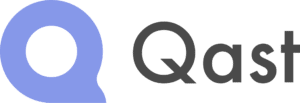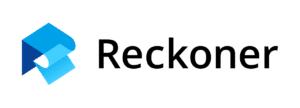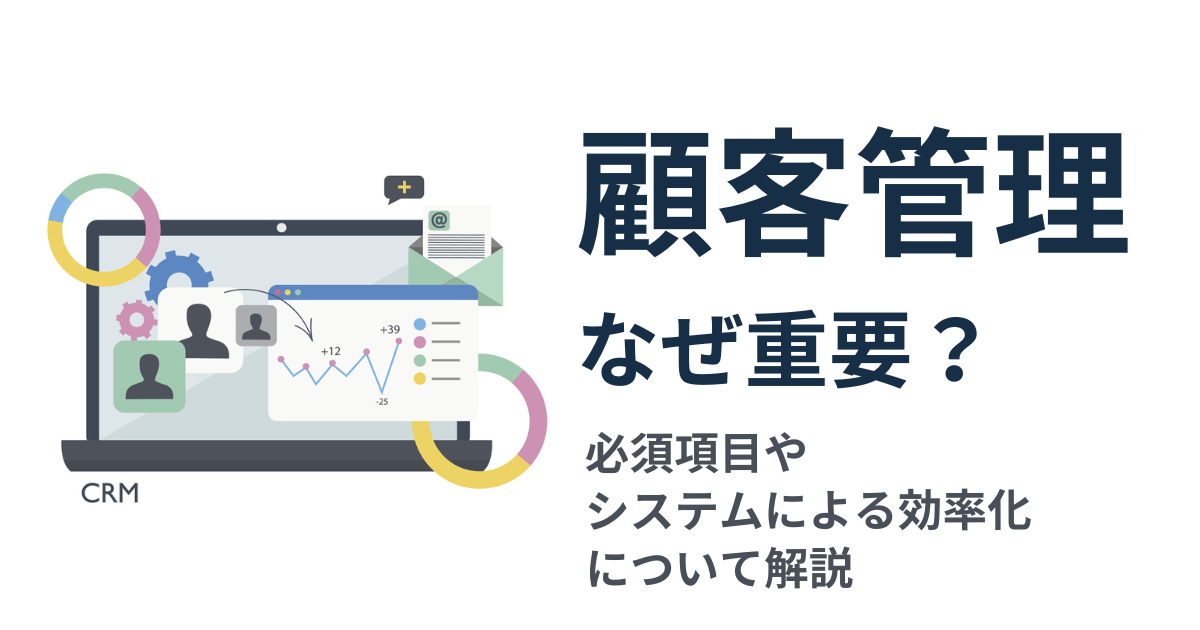AI搭載のSFA&CRMツール「Salesforce Sales Cloud」
クラウドベースの営業支援(SFA)&顧客管理(CRM)システムです。
名刺などの顧客情報を一元管理し、業務を効率化する機能が搭載されています。
バッチファイルとは拡張子が「.bat」のテキストファイルのこと

バッチファイルとはBATファイルとも呼ばれ、Windows環境で一連の処理をするためのコマンドがまとめて書かれた、拡張子が「.bat」のテキストファイルのことです。
この説明を読んでも「分かりづらい!」と思った方のために、バッチファイルについて追加で解説します。
バッチファイルの意味
バッチファイルの「バッチ(Batch)」には「ひと束」「1つにまとめる」といった意味があります。
つまり、バッチファイルとは複数のプログラムをまとめたファイルという意味になります。
バッチ処理とは
バッチファイルを実行することで書かれた複数のコマンドが上から順番に実行されます。このような処理をバッチ処理と言います。
例えば、実行することの多い処理をバッチファイルに書いておくことで、いつでもその処理をまとめて実行することが可能です。
バッチファイルでできること
バッチファイルでは、ファイルやフォルダの作成、編集、削除、内容の比較、バックアップシステムの作成、アプリケーションの起動を行えます。
また、バックアップ作成のコマンドが書かれたバッチファイルとWindowsのタスクスケジューラという指定した時間にプログラムを実行する機能を使うことで、特定の時間にバックアップの作成ができます。
バッチファイルの使用例
バッチファイルを用いることで以下のようなことが可能です。
- 定期ミーティングの際にzoomに自動で接続する
- よく見るWebサイトをまとめて起動する
- よく使うアプリをまとめて起動する
このように複数の処理を同時に行えたり、自動化できたりします。
次にバッチファイルのメリットとデメリットについて説明します。
【kyozon編集部おすすめ】人気の業務効率化サービス
バッチファイルで作業を自動化すれば、大幅に業務を効率化することも可能です。バッチファイルとあわせて業務を最大限に効率化してみてください。
Sales Marker
| 内容 | |
料金プラン | ライトプラン:要問い合わせ スタンダードプラン:要問い合わせ プロフェッショナルプラン:要問い合わせ |
無料トライアル | ー (無料デモあり) |
特徴 |
|

- 業種:サービス / 外食 / レジャー系
- 会社名:株式会社クルーズプラネット
- 従業員規模:31〜100人
- 部署:マーケティング部
- 役職:係長・主任クラス

- 業種:小売 / 流通 / 商社系
- 会社名:株式会社ソロモン商事
- 従業員規模: 31〜100人
- 部署:マーケティング部
- 役職:一般社員・職員
Sales Markerは、BtoB営業に特化した、興味関心のある確度の高い顧客が見つかるターゲティングツールです。自社サービスを欲しい企業に絞ってアプローチするインテントセールスで、新規顧客開拓のムダを無くし、より確実性の高いリードを獲得できます。
WEB検索された際の通知機能、検索されたキーワードの抽出など、見込み客のニーズを細かくキャッチし、少ないリソースで営業活動が可能です。
Salesforce Sales Cloud
| 内容 | |
料金プラン | Starter:3,000円(税抜)/ユーザー/月 ※年額料金 |
無料トライアル | ◯ |
特徴 |
|

- 業種:金融 / 保険系
- 会社名:株式会社FREEPEACE
- 従業員規模:31〜100人
- 部署:営業・販売部門
- 役職:係長・主任クラス
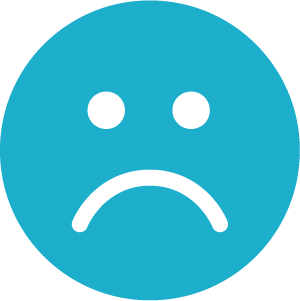
- 業種:IT / 通信 / インターネット系
- 会社名:-
- 従業員規模:301〜1000人
- 部署:営業・販売部門
- 役職:一般社員・職員
Salesforce Sales Cloudは、Salesforceが提供するクラウドベースの営業支援(SFA)&顧客管理(CRM)システムです。売上予測やレポート、ダッシュボードなど、データをもとに確度の高い商談を見極めて成果へとつなげます。
場所や端末を問わず、数字や顧客情報の共有ができるため、社内外でのデータ共有はもちろん、希望の項目や条件を選択するだけで営業レポートを即座に作成できます。
ASTERIA Warp
| 内容 | |
料金プラン | ASTERIA Warp Core:30,000円~/月 ASTERIA Warp Core+:60,000円~/月 ASTERIA Warp Core++:120,000円~/月 ASTERIA Warp Standard:要問い合わせ ASTERIA Warp Enterprise:要問い合わせ |
無料トライアル | ◯ |
特徴 |
|

- 業種:IT / 通信 / インターネット系
- 会社名:Tebiki株式会社
- 部署:マーケティング部
- 役職:一般社員・職員

- 業種:IT / 通信 / インターネット系
- 会社名:-
- 従業員規模:301〜1000人
- 部署:経営企画部門
- 役職:一般社員・職員
ASTERIA Warpは、プログラミングの知識がなくても利用できるノーコードのデータ連携ツールです。Excelを使った定型業務の自動化をはじめ、クラウドサービスのデータをスピーディに連携することができるなど、豊富な機能で16年連続で国内シェアNo.1を記録しています。
接続先は100種類以上と、現在使用しているサービスと簡単かつ柔軟に連携可能です。
Qast(キャスト)
| 内容 | |
料金プラン | フリープラン:0円/1ユーザー/月 スタンダードプラン:600円/1ユーザー/月 エンタープライズプラン:900円/1ユーザー/月 ※年間契約料金 ※初期費用については要問い合わせ |
無料トライアル | ◯ |
特徴 |
|
Qast(キャスト)はQ&Aとメモでナレッジを蓄積する情報共有ツールです。社内の知恵袋を作成しておけば、従業員がいつでも手軽にノウハウを身につけてスキルアップが目指せます。
また、部署を問わず従業員が幅広い知識やスキルを身につけることで、業務の属人化を防ぎ、教育にかかるコスト削減につながります。使いやすさを追求したシンプルなUIで、誰でも簡単に投稿、検索できるほか、「誰がどのくらい貢献しているか」スコアとして可視化することも可能です。
Reckoner(レコナー)
| 内容 | |
料金プラン | エントリープラン:30,000円/月〜 ※初期費用無料 |
無料トライアル | ◯ |
特徴 |
|

- 業種:IT / 通信 / インターネット系
- 会社名:-
- 従業員規模:31〜100人
- 部署:マーケティング部
- 役職:部長・課長クラス
Reckoner(レコナー)は、直感的なインターフェースのノーコード型ETLツールで、ノーコードでSaaSとデータ分析基盤統合を実現します。接続可能なデータソースが豊富で、必要なデータの分析をスピーディーに行うことができるので、広告・SFA/MA・CRMなどの業務を大きく効率化してくれます。
また、データを結合したワークフローの作成、APIを使用したワークフローの実行などの操作を、直感的に行えるのも大きな特徴です。
バッチファイルの3つのメリット
バッチファイルには以下の3つのメリットがあります。
- 作業を自動化できる
- 人為的なミスを減らせる
- 作業時間外でも実行できる
それではそれぞれのメリットについて解説します。
作業を自動化できる
バッチファイルを用いることで、ファイルを実行するだけで一連の処理を自動的に行えます。つまり、ファイルを実行するためのクリック1つで作業の自動化ができます。
例えば、同じファイルを何百個、何千個と大量に作成する場合、1個ずつコピーして作成するのは大変です。
そんなときに指定したファイルを指定の場所に指定の個数コピーするバッチファイルを実行することでファイルのコピーを自動で行えます。
このように、バッチファイルを用いることで作業の自動化ができ、時間を効率的に使えます。
人為的なミスを減らせる
バッチファイルを用いることで複数の処理をまとめて自動的に行えるため、入力漏れなどの人為的なミスを減らせます。
行う処理の量が少なければミスした箇所の発見や修正は簡単ですが、処理が増えれば増えるほどに1つのミスが大きな業務負担になります。
そのため、特に大規模なデータ処理の際はメリットが大きいです。
作業時間外でも実行できる
前述した通り、Windowsのタスクスケジューラと組み合わせることで作業時間外にバッチファイルを実行できます。
作業時間外にバッチファイルを実行することで、時間を有効活用でき、作業効率を上げられます。
バッチファイルの3つのデメリット
バッチファイルには以下の3つのデメリットがあります。
- 慣れるまで作成が大変
- 動作確認が必要
- 作成者以外にプログラムの意図が伝わりづらい
それではメリットについて解説します。
慣れるまで作成が大変
バッチファイルの作成は慣れてしまえば簡単です。しかし、初心者が作成しようとするとコマンドの書き方やオプションなどの文法を覚える必要があるため大変です。
ただし、作業の効率化ができたり、人為的なミスが減らせたりとバッチファイルの作成に慣れると簡単に大きなメリットを得られます。
動作確認が必要
バッチファイル作成後には動作確認が必要です。動作確認をしないと誤作動でファイルが消えてしまうなどの恐れがあります。
動作確認は、少し手間ですがミスが起こらないように複数のパターンを想定して行うことが望ましいです。
作成者以外にプログラムの意図が伝わりづらい
バッチファイルは作成者が独自に作成する場合が多く、他の人にプログラムの意図が伝わりづらいです。そのため、業務の引き継ぎに負担がかかってしまいます。
次にバッチファイルの作成手順について説明します。
バッチファイルの作成するための2ステップ

バッチファイルの作成は以下の2ステップで行います。
- テキストエディタでコマンドを書く
- 作成したテキストファイルの拡張子を「.bat」にして保存する
思っていたよりも作成手順は少ないと感じる方も多いと思います。しかし、あくまでも作成手順なのでファイルの作成が簡単ということではないです。
それではそれぞれのステップについて解説します。
ステップ1.テキストエディタでコマンドを書く
まず最初にテキストエディタでコマンドを書きます。コマンドを書く際は実行したい順番になるよう上から順に書きましょう。
テキストエディタはWindowsに標準搭載されているメモ帳でも問題なく使用できますが、コマンドが多くなる際はコード用のものを使うと書きやすいです。
ステップ2.作成したテキストファイルの拡張子を「.bat」にして保存する
コマンドが書き終わったら、「ファイル名.bat」の形式でファイルを保存します。デスクトップ上に専用のフォルダを用意してファイルを保存すると、アクセスしやすく便利です。
次に作成したバッチファイルの実行方法を説明します。
バッチファイルの実行するための3ステップ
バッチファイルの実行は以下の3ステップで行います。
- コマンドプロンプトを起動する
- コマンドプロンプトでバッチファイルが保存されているフォルダを指定する
- バッチファイルを実行する
それではそれぞれのステップについて解説します。
ステップ1.コマンドプロンプトを起動する
まずはコマンドプロンプトを起動します。
コマンドプロンプトはWindows画面の左下のタスクバーから「cmd」と入力すると表示されるので、それをクリックすることで起動できます。
ステップ2.コマンドプロンプトでバッチファイルが保存されているフォルダを指定する
次に、コマンドプロンプトでバッチファイルが保存されているフォルダを指定します。
フォルダの指定は「cd」+「半角スペース」+「フォルダ名」をコマンドプロンプトに入力して「Enter」キーを押すことでできます。
ステップ3.バッチファイルを実行する
フォルダの指定ができたら、コマンドプロンプトに実行したいバッチファイルのファイル名を入力して「Enter」キーを押すことでファイルを実行できます。
バッチファイルを使うときの3つの注意点
バッチファイルの作成や実行の際には気を付けたいことがあります。
ここでは、バッチファイルを使うときの以下の3つの注意点を紹介します。
- 実行したバッチファイルの強制終了は「Ctrl」キー+「C」キーで行う
- 大量のデータを処理する際には時間に余裕のあるタイミングで行う
- ファイル名を分かりやすくする
それではそれぞれの注意点について解説します。
実行したバッチファイルの強制終了は「Ctrl」キー+「C」キーで行う
実行したバッチファイルを途中で強制終了したい場合は、PCのシャットダウンではなく、「Ctrl」キーと「C」キーを同時に押すことでできます。
「Ctrl」キーと「C」キーを同時に押すと「ジョブを終了しますか?」と表示され、「Y」キーを押すと強制終了、「N」キーを押すと処理が継続されます。
大量のデータを処理する際には時間に余裕のあるタイミングで行う
大量のデータの処理には時間がかかります。そのため、可能であればタイムスケジューラを用いて夜間や作業時間外などの余裕がある時間に行うようにしましょう。
作業中に行うと予定時間通りに処理が終わらず、作業時間が必要以上にかかってしまいます。
ファイル名を分かりやすくする
バッチファイルのファイル名が分かりづらいとファイルを複数作成した場合に管理が難しくなります。
使いたいときにどのバッチファイルを実行すれば良いのかが分からなくならないように、分かりやすいファイル名にしましょう。
まとめ
バッチファイルについてまとめると以下のようになります。
- バッチファイルとはWindowsで実行できるコマンド列が書かれた拡張子が「.bat」のテキストファイルのこと
- ファイルやフォルダの作成、編集、削除、内容の比較、バックアップシステムの作成、アプリケーションの起動を行える
- メリットは作業の自動化、人為的なミスを減らせる、作業時間外でも実行できること
- デメリットは慣れるまで作成が大変、動作確認が必要、作成者以外にプログラムの意図が伝わりづらいこと
バッチファイルは最初の作成難易度は高いものの、慣れてしまえば簡単に作成でき、作業の効率化やミスを減らすことができます。
また、専用のソフトを使わなくてもWindowsに標準搭載されているメモ帳を使って作成できるため、お手軽に作業効率を上げられるようになりたい人は、作成方法を覚えて有効活用しましょう。